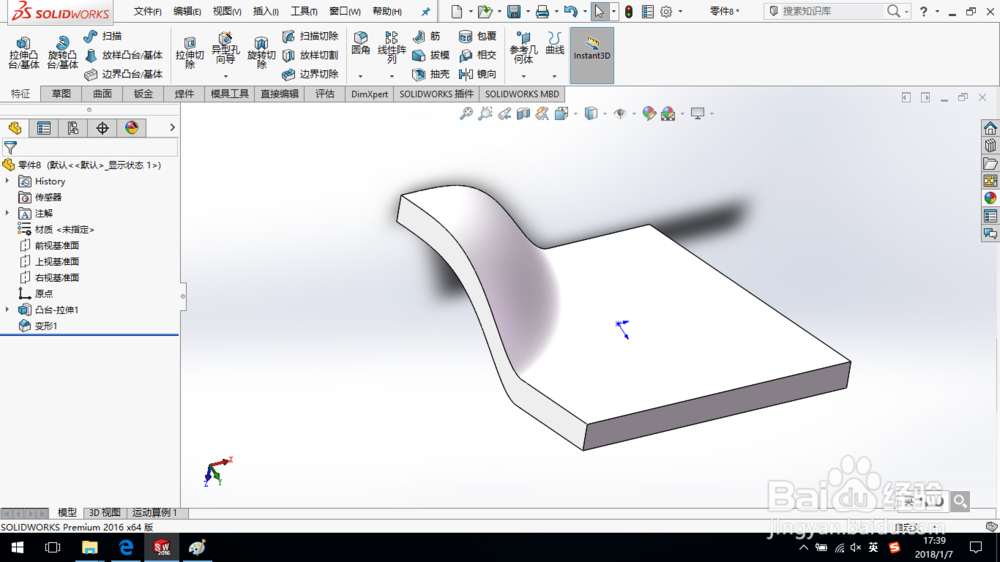1、打开SolidWorks,新建一个零件模型。在前视基准面上绘制图示平行四边形。

2、单击特征,拉伸凸台/基体命令,设置参数如图所示。

3、单击“插入—特征—变形”命令,系统弹出“变形”对话框。
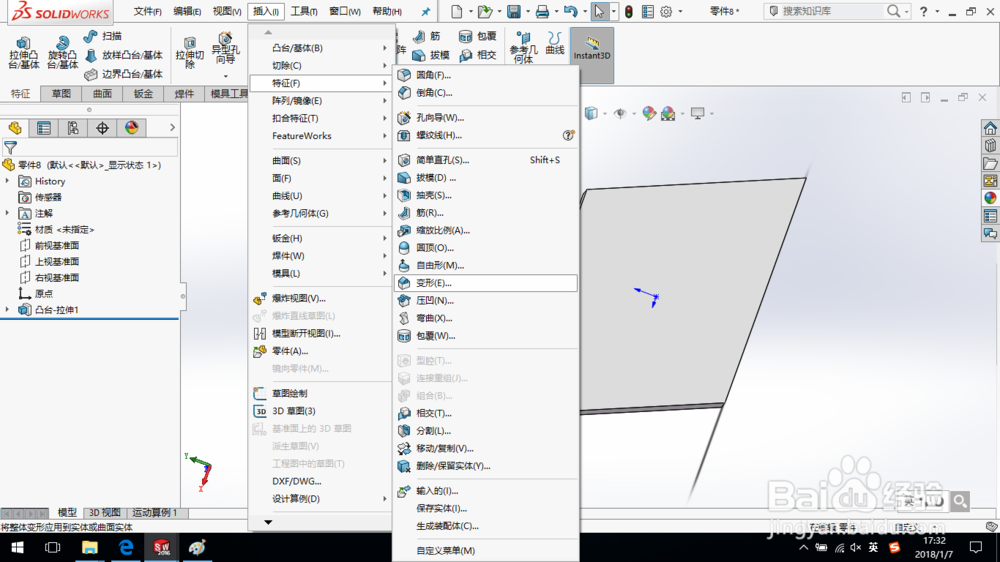
4、在“变形”对话框中,变形类型选择“点”,选取如图所示一点作为变形点。
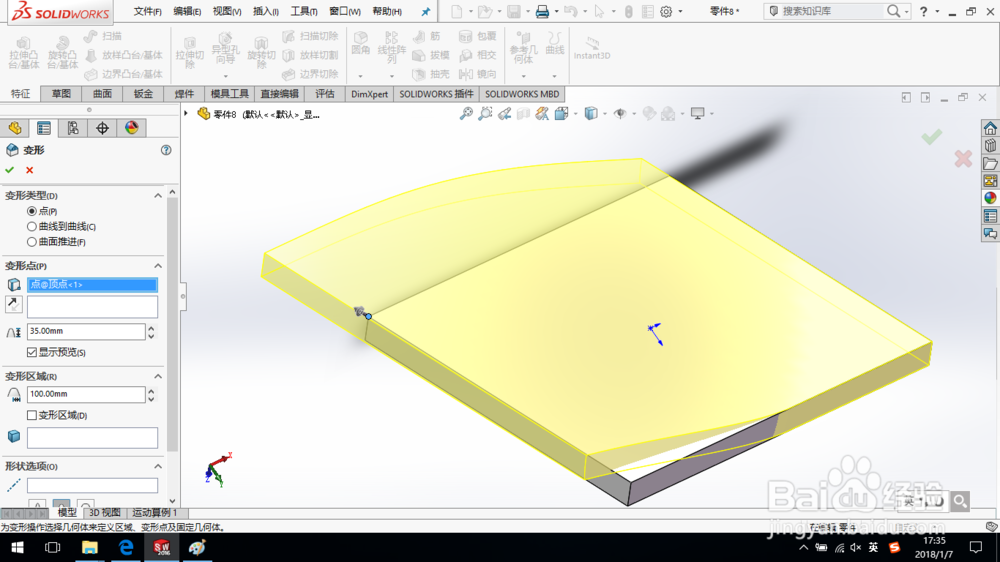
5、推进方向选择“上视基准面”,变形距离参数设置如图所示。

6、变形半径设置为“50 mm”,单击确定,完成变形。

7、至此,点变形创建完成,保存零件模型。
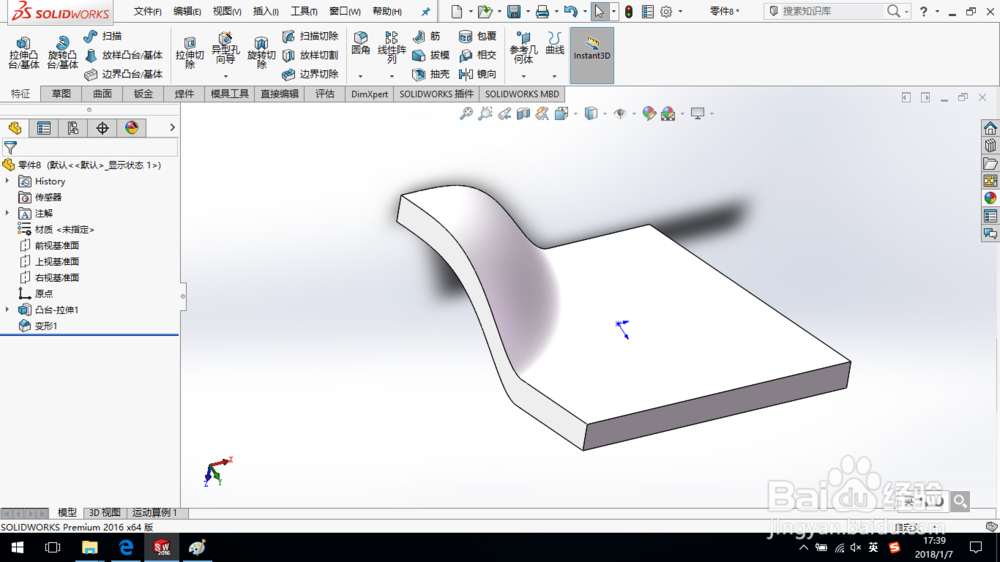
时间:2024-10-11 23:10:32
1、打开SolidWorks,新建一个零件模型。在前视基准面上绘制图示平行四边形。

2、单击特征,拉伸凸台/基体命令,设置参数如图所示。

3、单击“插入—特征—变形”命令,系统弹出“变形”对话框。
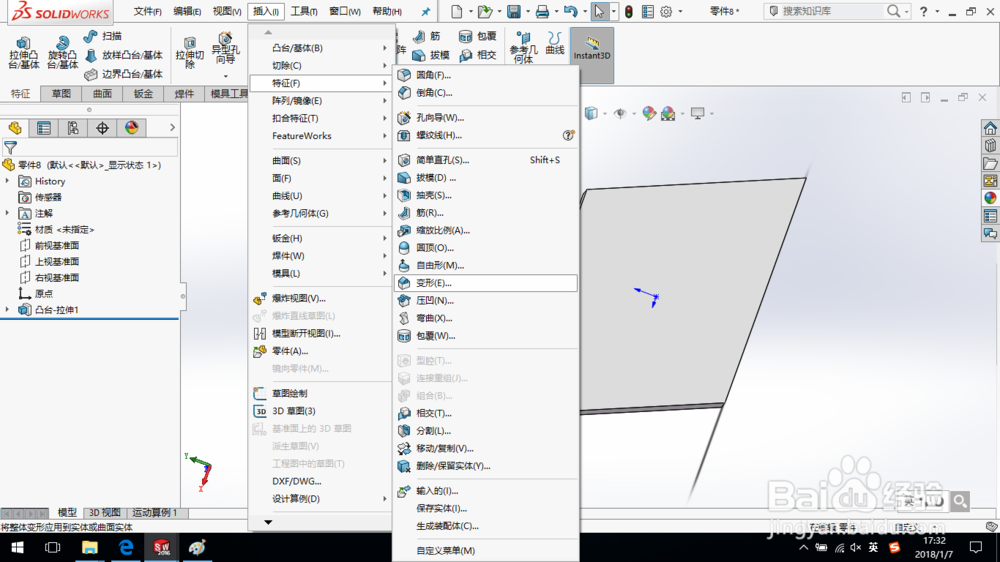
4、在“变形”对话框中,变形类型选择“点”,选取如图所示一点作为变形点。
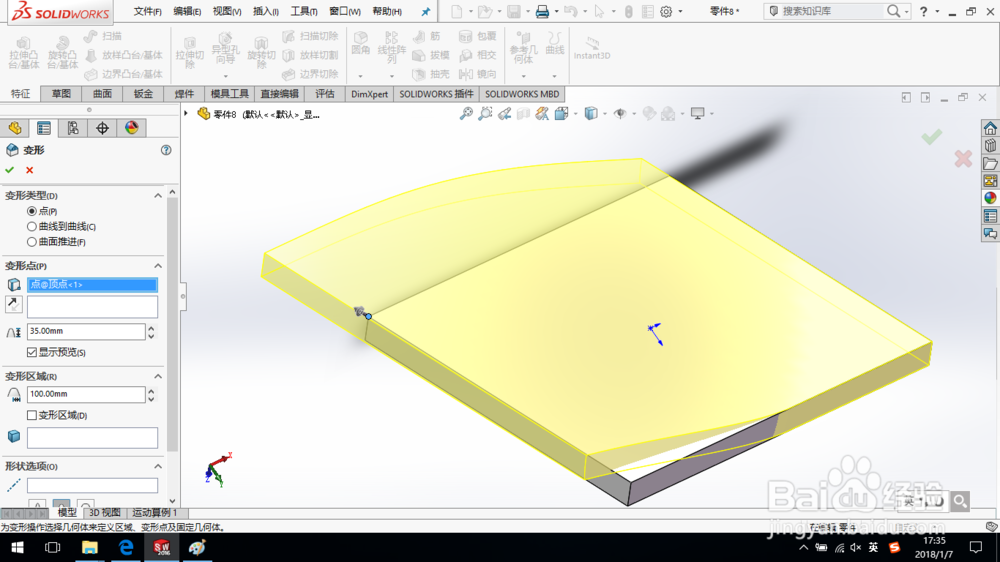
5、推进方向选择“上视基准面”,变形距离参数设置如图所示。

6、变形半径设置为“50 mm”,单击确定,完成变形。

7、至此,点变形创建完成,保存零件模型。